Релиз состоялся: 09 мая 2017
Поддерживаемая ОС: macOS 10.12 +
Разработчик: ReinventedSoftware
Официальный сайт: ссылка
Язык интерфейса: Английский
Лечение: не требуется (инсталлятор уже пролечен)
Системные требования:
• OS X 10.12 или более поздняя версия,
• Intel, 64-разрядный процессор
Описание:
Together - Программа для хранения и организации файлов.
Благодаря поддержке функции drag-and-drop, Together позволяет собирать изображения, текст, закладки и другие файлы, и хранить их в порядке. Все файлы можно делить на группы и папки, добавлять теги и ярлыки. А встроенная функция поиска поможет быстрой найти нужный файл.
Приложение может хранить в своей базе информацию различных типов, которая автоматически сортируется по существующим категориям, согласно типу импортированного документа. Так, текстовые файлы попадут в категорию Documents, картинки и фотографии – в Images, звуки и музыка – в Sounds и так далее. Пользователи смогут просматривать и редактировать файлы любых типов.
• Library. В этой категории показывается общий список всех элементов библиотеки. Сортировка содержимого списка может производиться по целому ряду параметров (имя, тип, дата редактирования, дата добавления, цветовая метка, рейтинг, размер), для осуществления сортировки достаточно кликнуть по любому из перечисленных параметров вверху списка.
• Recent Imports. Здесь пользователю будут показаны файлы и документы, добавленные во время последней сессии импорта.
• Notes. В эту категорию попадают все заметки, написанные пользователем. Чтобы написать новую заметку, необязательно находиться в соответствующей категории. Находясь в любом разделе панели групп, просто нажимаем кнопку New Note, расположенную на панели инструментов и в появившемся окне пишем нужный нам текст. Окно создания заметки имеет свой собственный тулбар, на котором разместились некоторые инструменты управления и редактирования.
• Documents. Сюда попадают все текстовые файлы, импортированные тем или иным способом. При импортировании фрагмента текста из буфера обмена он сохраняется в виде текстового файла формата RTF.
• Images. Место хранения графических файлов. Отметим, что при импорте изображения из буфера обмена оно сохраняется в виде графического файла формата TIFF, независимо от оригинального формата.
• Sounds. Уже по одному названию ясно, что здесь пользователь найдет все те аудиофайлы, которые он когда-либо добавил в библиотеку. Мы попробовали скопировать аудиофайл MP3-формата в буфер обмена, а потом импортировать его оттуда в библиотеку – в результате он импортировался в виде TIFF-файла (точнее не он сам, а его иконка), поэтому для аудиофайлов данный способ импорта не рекомендуется. Уже имеющиеся в библиотеке аудиофайлы можно прослушать с помощью встроенного простейшего медиапроигрывателя.
• Movies. В эту категорию автоматически попадают все видеофайлы, добавленные в библиотеку приложения. Импорт с помощью буфера обмена привел к таким же результатам, ка ки в предыдущем случае, так что данный вариант импорта для видеофайлов тоже неактуален. Как и аудиофайлы, видео можно без проблем проиграть с помощью встроенного медиапроигрывателя.
• Bookmarks. Категория для веб-ссылок. Для добавления веб-ссылки проще всего воспользоваться соответствующим пунктом из выпадающего меню (вызывается кнопкой Add на панели инструментов). В появившемся окне пишем название ссылки и указываем веб-адрес. Если же, перед созданием веб-ссылки скопировать адрес в буфер обмена, то пользователю самому ничего и писать будет не надо, разве что только откорректировать имя, так как вместо имени автоматически будет подставлен веб-адрес.
• Web Pages. Есть у Together одна довольно интересная особенность – возможность сохранения в библиотеку определенных веб-страниц. Сохранение производится на выбор пользователя, либо в виде веб-архива, либо в виде PDF-файла. Выбор режима сохранения производится в выпадающем меню Add из панели инструментов, о котором мы уже говорили, либо через меню программы (File->New Web Archive и File->New Web Page as PDF). Выбрав выходной формат сохранения, указываем веб-адрес нужной нам страницы (при сохранении в PDF можно задать минимальные размеры листа), а все остальное за нас сделает программа.
В приложении реализована поддержка так называемых букмарклетов, позволяющих прямо в окне веб-бразера отправлять веб-страницы в Together. Перед началом использования того или иного букмарклета нам будет необходимо разместить их на панели закладок веб-браузера. Для этого воспользуемся вкладкой Import меню настроек приложения, на которой нам будет необходимо кликнуть на Bookmarklets. После этих действий в штатном веб-браузере откроется специальная веб-страница с искомыми букмарклетами, которые нам и нужно будет перетащить на панель закладок.
• GROUPS. В данном разделе автоматически размещаются все пользовательские папки, группы и смарт-группы, предназначенные для ручной или автоматической сортировки содержимого библиотеки.
• TRASH. Раздел целиком и полностью занимает корзина приложения. Все файлы, удаленные из библиотеки, сначала отправляются в корзину, дабы пользователь имел возможность восстановить их, если что-то было удалено по ошибке. И только после того, как данные будут удалены уже из корзины, они пропадут совсем.
ПАНЕЛЬ УПРАВЛЕНИЯ
• New Note. Инструмент для создания заметок. Именно о нем мы упоминали, когда рассказывали о категории заметок на панели групп.
• Add. Выпадающее меню, служащее для создания веб-ссылок и сохранения веб-страниц в библиотеку в виде веб-архивов или PDF-файлов. Кроме этого, мы здесь можем видеть опции импорта содержимого из буфера обмена, а также файлов и папок из любого каталога жесткого диска (дублирование соотвествующих опций из меню программы).
• Labels. Система цветных меток. Изначально список цветовых меток будет пуст, и пользователю будет необходимо его заполнить.
• Encrypt/Decrypt. Функция позволяет зашифровать особо важную информацию, для последующего просмотра которой потребуется ввести мастер-пароль, заданный в пункте (Together->Change Encription Password) меню программы. После шифрования выбранного элемента библиотеки вместо его содержимого будет отображаться картинка, сообщающая о том, что элемент зашифрован, при клике на которую будет предложено ввести мастер-пароль. Возможности шифрования один в один повторяют аналогичные в Yojimbo, разве что иконка зашифрованного файла несколько другая.
• View Options. Выпадающее меню настроек отображения панели групп. Позволяет скрыть определенные категории, изменить размер иконок и многое другое.
Средства поиска, размещенные на панели инструментов, позволяют производить полнотекстовый поиск по содержимому библиотеки, с мгновенным выводом результатов.
Полный обзор программы
Fixed a problem import from the Share extension when the app is not running would not work.
Fixed a problem importing web archives from Safari's reader mode.
Fixed a problem creating new text files from the clipboard.
Fixed a problem restoring open tabs at startup.
Fixed a problem where the app could needlessly save to iCloud after viewing a PDF.
Fixed a problem with memory use after viewing PDF files.
Дальше на выбор, установка как обычно или с помощью Open Gatekeeper friendly
K'ed by TNT
Скриншоты:
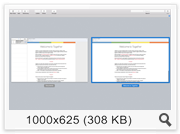
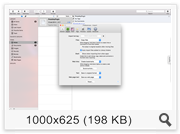
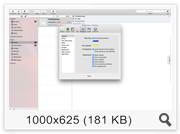
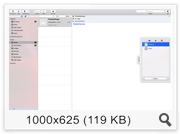

[10,03 Kb] (cкачиваний: 9)
Похожие материалы
iTools Pro 1.7.8.6 (2018)
Вы не нашли общего языка с iTunes и считаете эту программу одним большим недоразумением? Тогда вам поможет утилита iTools! Многие пользователи не очень хорошо относятся к iTunes. Есть множество причин, которые заставляют пользователей ненавидеть данный сервис. Если вы являетесь одним из таких
Auslogics File Recovery
Auslogics File Recovery® - легкая и эффективная в использовании программа, которая предназначена для восстановления случайно удаленных файлов, а также файлов утерянных из-за вирусов или системных сбоев.
Auslogics File Recovery
Auslogics File Recovery® - легкая и эффективная в использовании программа, которая предназначена для восстановления случайно удаленных файлов, а также файлов утерянных из-за вирусов или системных сбоев.
File Cabinet Pro 5.4 (2017)
File Cabinet Pro - менеджер документов из строки меню Вы можете открыть множество типов файлов в программе File Cabinet Pro или открыть файлы запустив другие приложения. File Cabinet Pro является универсальным и очень простым в использовании приложением.
Duplicate Photos Fixer Pro
Duplicate Photos Fixer Pro является удобным приложением, которое может помочь вам быстро очистить ваши коллекции фотографии от дубликатов. Приложение может сканировать любую папку, хранящуюся на вашем компьютере, определяет дубликаты изображений и поможет обнаружить похожие фотографии.
Duplicate Photos Fixer Pro
Duplicate Photos Fixer Pro является удобным приложением, которое может помочь вам быстро очистить ваши коллекции фотографии от дубликатов. Приложение может сканировать любую папку, хранящуюся на вашем компьютере, определяет дубликаты изображений и поможет обнаружить похожие фотографии.
Paste 2.2.3 (2017) Multi/Rus
Paste — менеджер истории буфера обмена для Mac Paste хранит всё, что вы когда-либо копировали в буфер обмена, и позволяет воспользоваться историей копирования, когда она вновь понадобится. Работает – притаившись в фоном режиме системы и, следит за историей скопированных данных. Готов в любой момент
Auslogics File Recovery
Auslogics File Recovery® - легкая и эффективная в использовании программа, которая предназначена для восстановления случайно удаленных файлов, а также файлов утерянных из-за вирусов или системных сбоев.
File Juicer 4.59 (2017)
File Juicer - уникальная программа, позволяющая извлекать мультимедийные документы, вложенные в другие файлы. Утилита находит и извлекает изображения, видеоролики, звуки и текст следующих форматов: PNG, PDF, JPEG, JP2, GIF,, BMP, WMF, EMF, PICT, TIFF, Flash, Zip, MOV, WAV, MP3, HTML, AVI , MPG,
Pixa 1.1.10 (2017) Multi
Pixa для Mac OS - Программа, которая поможет легко и быстро привести в порядок коллекцию изображений на жестком диске. Pixa поможет организовать все изображения по тегам, размеру, цвету, расширению. Она автоматически считывает веб-адрес, расширения и мета-данные изображений, которые импортирует



















